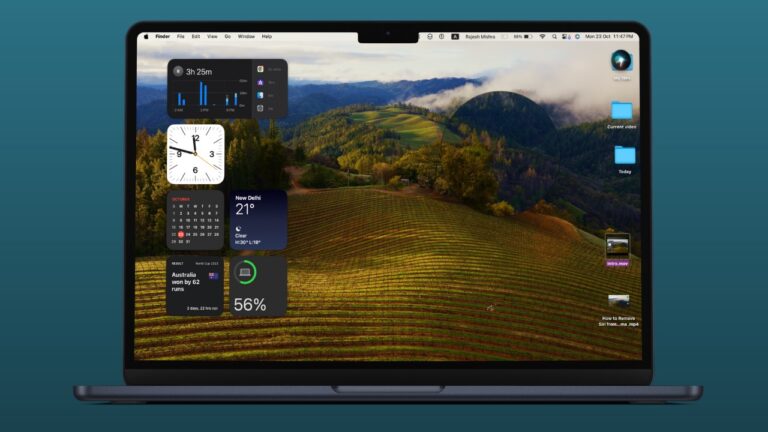Исправить совместный плейлист Spotify, не работающий на iPhone или Android
Сотрудничать с друзьями и близкими над плейлистом, содержащим множество различных треков, увлекательно. Каждый может добавить свои любимые треки и настроить плейлист так, чтобы в нем всегда было что-то интересное, чтобы оживить музыкальное время. Как пользователь Spotify, вы были бы рады, если бы популярное приложение для потоковой передачи музыки отметило все ключевые поля на этом фронте. К сожалению, для некоторых пользователей совместный плейлист Spotify не работает на iPhone или Android. Если совместная музыкальная работа у вас также не работает должным образом, попробуйте эти полезные советы, которые помогут вернуть ваше музыкальное сотрудничество в нужное русло.
Исправить совместный плейлист Spotify, не работающий на iPhone или Android
Почему совместный плейлист Spotify не работает? Проблема может быть связана со многими факторами, включая устаревшую версию приложения для потоковой передачи музыки и случайные сбои программного обеспечения, связанные с приложением. Кроме того, не стоит исключать возможность технического сбоя, который испортит вечеринку.
1. Убедитесь, что вы правильно поделились ссылкой
Для начала убедитесь, что вы правильно поделились ссылкой на плейлист. Хотя это довольно просто, некоторые люди могут об этом не знать.
- Чтобы это сделать, перейдите в приложение Spotify > вкладка «Ваша библиотека» -> выберите нужный плейлист > нажмите на значок значок тройной точки > Проведите немного вверх по меню и выберите Пригласить соавтора.
- Теперь вы можете скопировать ссылку на плейлист и поделиться им любым удобным для вас способом. Или вы можете поделиться ссылкой через поддерживаемые приложения, такие как WhatsApp, Facebook, Apple Messages и другие.
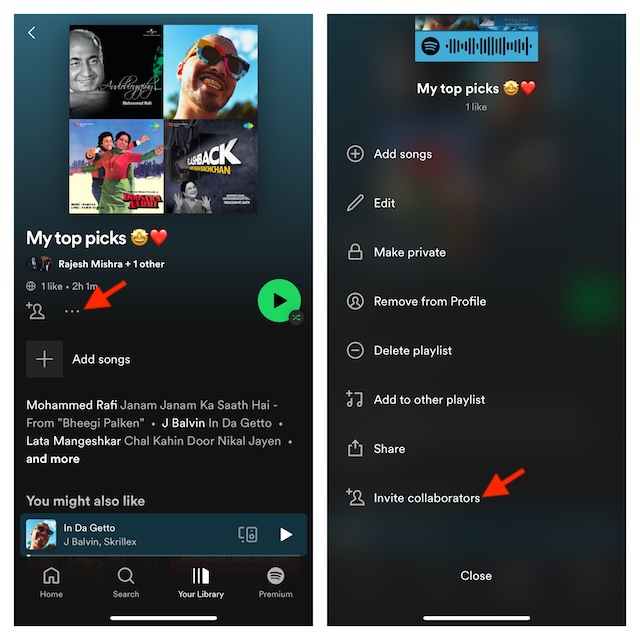
2. Убедитесь, что ваш друг принял ваше приглашение.
Убедитесь, что ваш друг принял ваше приглашение. Попросите друга нажать на ссылку приглашения, а затем нажать «Присоединиться к плейлисту».
3. Убедитесь, что вы не удалили соавтора
Убедитесь, что вы случайно не удалили соавтора.
- Перейдите в приложение Spotify на своем iPhone или устройстве Android -> вкладка «Библиотека» -> откройте список воспроизведения -> нажмите на профиль под названием списка воспроизведения.
- Теперь убедитесь, что имя человека, которому вы отправили приглашение, указано в списке.
- Если человека нет в списке, вам придется отправить приглашение еще раз.
3. Убедитесь, что приложение Spotify обновлено.
Если на вашем устройстве установлена устаревшая версия Spotify, велика вероятность, что в устаревшей версии приложения скрывается дьявол.
- Перейдите в App Store (на iOS) или Play Store (Android) > найдите Spotify и затем обновите его.
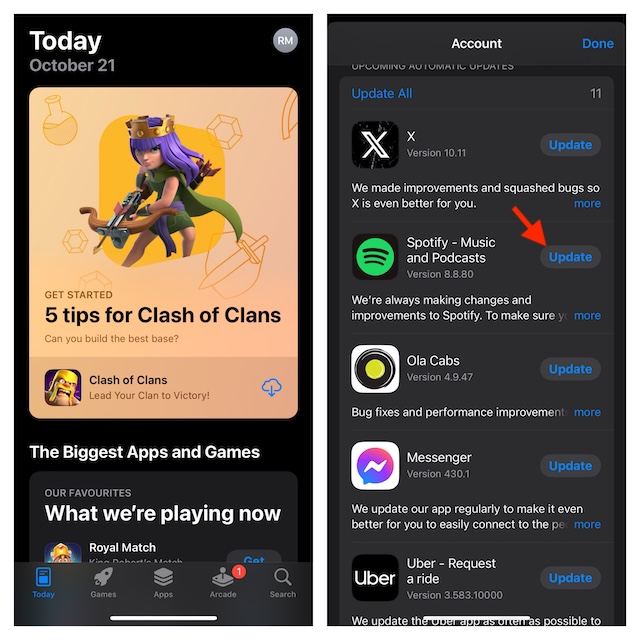
4. Убедитесь, что у Spotify нет сбоев
Если Spotify не работает или столкнулся с какими-либо техническими проблемами, это может повлиять на совместный плейлист.
- Откройте браузер на своем устройстве и перейдите по ссылке downdetector.com -> найдите Spotify. Если служба потоковой передачи музыки не работает, она сообщит вам об этом.
5. Удалите и переустановите Spotify.
Если совместный плейлист Spotify по-прежнему не работает, удалите и переустановите приложение. Если в приложении для потоковой передачи музыки произошел программный сбой, новая установка может решить проблему.
6. Обновите программное обеспечение на вашем устройстве.
Если совместный плейлист продолжает работать со сбоями, попробуйте обновить программное обеспечение на своем устройстве.
- В iOS перейдите в приложение «Настройки» -> «Основные» -> «Обновление программного обеспечения» -> «Загрузить и установить программное обеспечение».

- На Android перейдите в приложение «Настройки» -> «Система» -> «Обновление системы» и выполните необходимые действия.
Вот и все! Я надеюсь, что совместный плейлист Spotify начал работать как обычно. Теперь, когда вы преодолели это препятствие, обязательно поделитесь своими отзывами и советами, которые вас спасли.
Читать далее: 10 лучших советов, как исправить Apple Music Sing, не работающую на iPhone и iPad